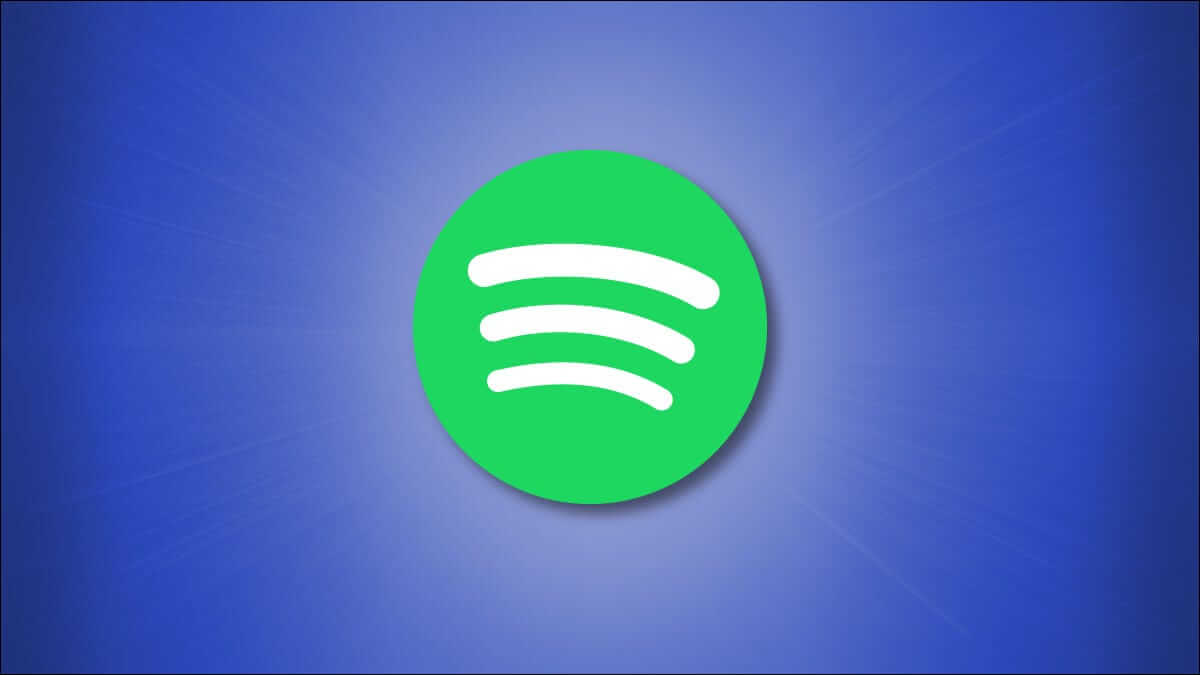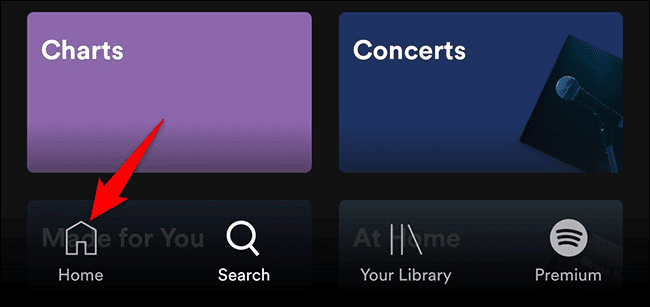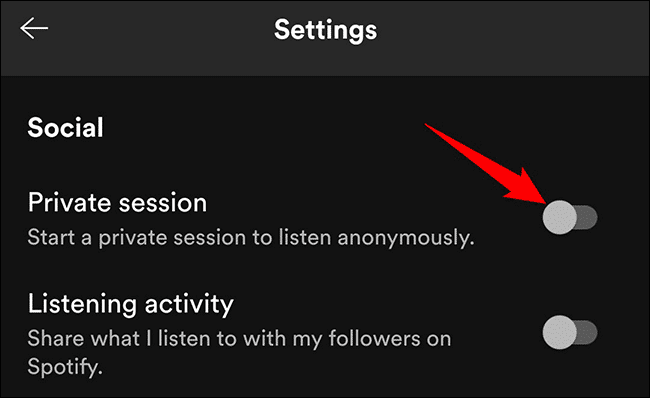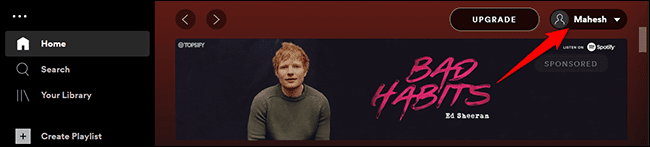So aktivieren Sie eine private Sitzung in Spotify
Indem Sie eine private Spotify-Sitzung aktivieren, können Sie Ihre Höraktivitäten vor Ihren Followern verbergen. Wir zeigen Ihnen, wie Sie diese Funktion in Spotify auf Desktops und Mobilgeräten aktivieren.
Was ist eine private Spotify-Sitzung?
Standardmäßig zeigt Spotify Ihren Followern Ihre Höraktivität an. Wenn Sie es vorziehen, Ihre Aktivität privat zu halten, können Sie eine private Sitzung verwenden.
Wenn Sie sich in einer privaten Sitzung befinden, protokolliert Spotify Ihre Höraktivitäten nicht. Alles, was Sie in dieser Sitzung hören, bleibt privat. Außerdem verwendet Spotify in seinen Algorithmen keine Daten aus privaten Sessions, um dir neue Musik zu empfehlen.
Zum jetzigen Zeitpunkt im September 2021 unterstützt die Webversion von Spotify keine privaten Sitzungen.
Starten Sie eine private Spotify-Sitzung auf dem Handy
Um eine private Sitzung auf Ihrem iPhone, iPad oder Android-Telefon zu aktivieren, starten Sie zuerst die Spotify-App auf Ihrem Telefon.
Tippen Sie unten in der Spotify-App auf Home.
auf dem Bildschirm "ZuhauseWählen Sie in der oberen rechten Ecke die Option „die Einstellungen(Zahnradsymbol).
في“die EinstellungenScrollen Sie nach unten zum AbschnittSozial. Wechseln Sie hier zu "Private Sitzung".
Und das ist es. Sie befinden sich jetzt in einer privaten Sitzung. Welche Tracks Sie auch immer hier anhören, Ihre Follower in der Freundesaktivität werden sie nicht sehen.
Um die private Sitzung zu deaktivieren, greifen Sie auf das Menü Einstellungen zu und deaktivieren Sie die Option Private Sitzung.
Starten Sie eine private Spotify-Sitzung auf dem Desktop
Um an einer privaten Spotify-Sitzung auf Ihrem Windows-, Mac- oder Linux-Computer teilzunehmen, starten Sie zuerst die Spotify-App auf Ihrem Computer.
In der Bewerbung Spotify Klicken Sie oben auf Ihren Namen.
من Die Liste Das öffnet sich, nachdem Sie auf Ihren Namen geklickt haben, wählen Sie "Private Sitzung".
Neben Ihrem Namen oben in der Spotify-App sehen Sie jetzt ein Schlosssymbol. Dies bestätigt, dass Sie erfolgreich einer privaten Sitzung beigetreten sind.
Wenn Sie die private Sitzung beenden möchten, klicken Sie einfach oben in der Spotify-App auf Ihren Namen und wählen Sie „Private Sitzung“ aus der Liste.
So halten Sie den Geschmack Ihrer Musik geheim!
Kannst du auch gerne Zuletzt gespielte Liste auf Spotify löschen Um keine Spuren Ihrer musikalischen Tätigkeit zu hinterlassen. Es ist auch einfach zu tun.